이 제어를 수정하면 이 페이지는 자동으로 업데이트됩니다.

Mac용 사진 앱에서 앨범이란 무엇입니까?
앨범이란 사진 및 비디오 클립의 모음을 말합니다. 사진 앱은 사용자를 위한 앨범을 생성하고 사용자는 원하는 방식으로 사진을 정리하고 싶은 만큼 많은 앨범을 생성할 수 있습니다. 사진을 한 개 이상의 앨범에 넣을 수 있습니다. 또한 사용자가 지정한 기준(키워드나 위치 등)에 따라 자동으로 사진을 수집하는 스마트 앨범을 생성할 수 있습니다. 앨범을 폴더에 넣어 정리할 수 있습니다.
앨범이 사이드바에 나타나고 하나를 선택하면 윈도우 오른쪽에서 내용을 볼 수 있습니다. 폴더에 있는 앨범을 보려면(예: 나의 앨범 폴더), 폴더 옆에 있는 화살표![]() 를 클릭하십시오. 또는 폴더 이름을 선택하면 폴더에 있는 앨범이 윈도우 오른쪽에 나타납니다. 앨범을 이중 클릭하여 엽니다.
를 클릭하십시오. 또는 폴더 이름을 선택하면 폴더에 있는 앨범이 윈도우 오른쪽에 나타납니다. 앨범을 이중 클릭하여 엽니다.
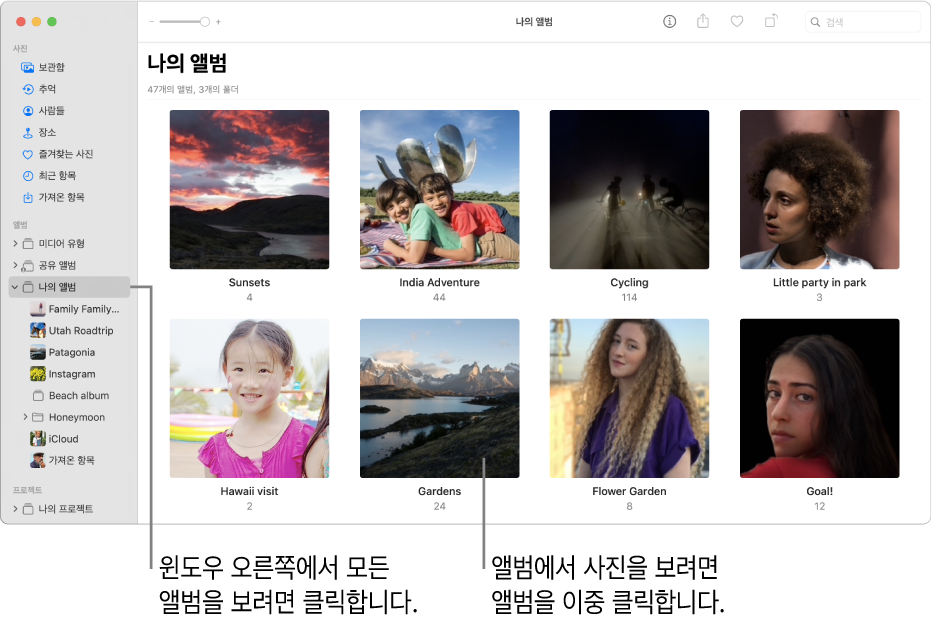
팁: 특정 앨범을 빠르게 보려면 보기 > 앨범을 선택한 다음 열려는 앨범을 선택하십시오. 앨범의 내용을 빠르게 보려면 포인터를 앨범 위에 두고 스크롤하거나 왼쪽 또는 오른쪽으로 쓸어넘기십시오.